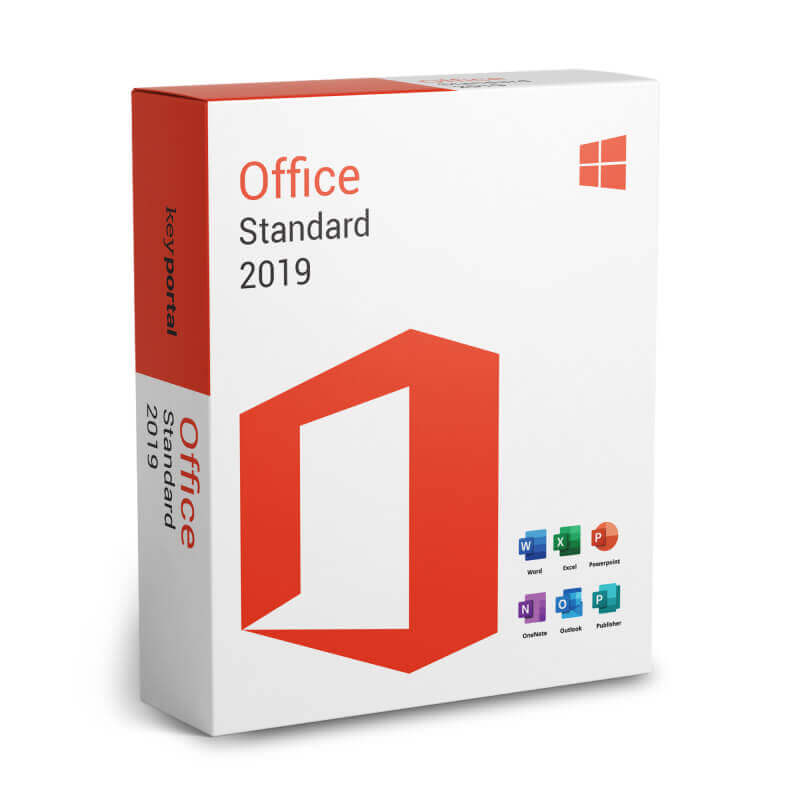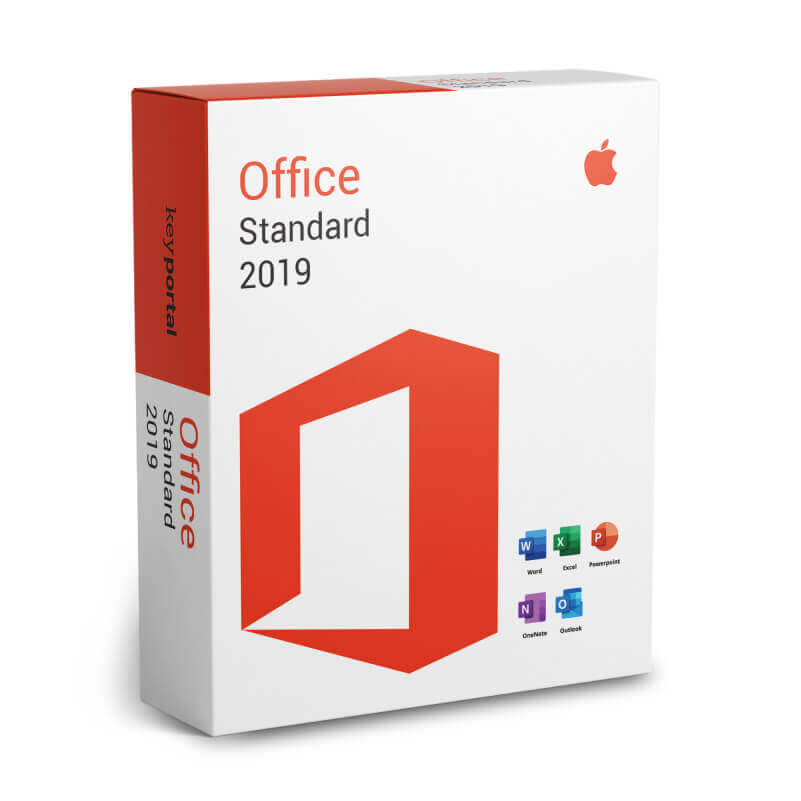Die Technologie hinter einem VPN-Server hat sich in jüngster Vergangenheit erheblich weiterentwickelt. Ohne große Vorkenntnisse kannst du mittlerweile problemlos auf deinem iPhone VPN einrichten oder über Android eine VPN-Verbindung herstellen. Ob Windows 10 oder Mac, Chrome oder Firefox, die FritzBox 7590 oder ein (fast beliebiger) anderer Router – es gibt immer einen Weg, ein VPN einzurichten.
Denn die Konkurrenz der VPN-Anbieter wächst beständig und der Markt schläft nicht. Wer hier keine Innovationen bietet, hält sich nicht lange. Wusstest du etwa, dass 9 von 10 VPNs von Unternehmen stammen, die erst nach 2005 gegründet wurden? Das ergab eine Beobachtung der 50 größten Provider im Rahmen der Internet Measurement Conference. Ungefähr zu dieser Zeit äußerten sich also langsam Bedenken in der Bevölkerung, wie sicher die eigenen Daten im Internet wirklich sind.
Mehr zu den Hintergründen? Wir klären auf: Was ist ein VPN?
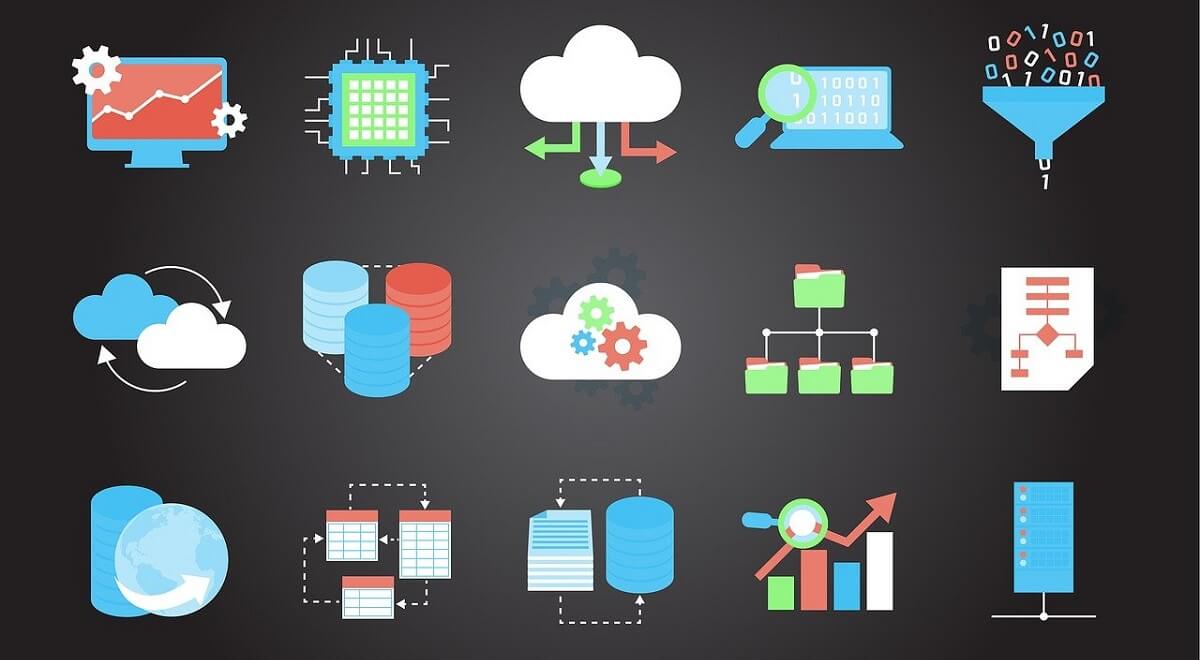
Damit der Zugang über einen verschlüsselten Tunnel gelingt, musst du zu Beginn einmalig dein VPN einrichten. Je nach deinem technischen Vorwissen und dem Aufwand, den du in die Installation deines Netzwerks stecken willst, ergeben sich verschiedenen Möglichkeiten:
Wie richte ich ein VPN ein?
- VPN-Client deiner Wahl nutzen und VPN-Verbindung einrichten
- Mit der FritzBox oder deinem Router den VPN-Zugang herstellen
- Eigenen VPN-Server in Windows 10 oder alternativen Systemen aktivieren
Die Übergänge sind fließend. Ganz wie Office 2019 Standard jetzt für Apple-Produkte erhältlich ist, lässt sich natürlich auch auf deinem Mac VPN einrichten. Bekannte Anbieter, zu denen HideMyAss VPN von Avast gehört, stellen sowieso für jedes erdenkliche Endgerät eine Lösung bereit. Als Kunde musst du dich nur noch für eines der Angebote entscheiden:
(1) VPN-Client deiner Wahl nutzen und VPN-Verbindung einrichten
Erklärung: Was ist ein VPN-Client?
Um einen VPN-Tunnel einrichten zu können, muss zwischen dem VPN-Server und dem zu schützenden Endgerät eine Verbindung bestehen. Darin liegt die Aufgabe eines VPN-Clients. Nach Installation stellt die Software (auf Wunsch oder automatisch) den Zugang zum sicheren Virtual Private Network her. Im Regelfall nimmst du deinen VPN-Client also als ein Programm auf deinem Computer wahr. Alternativ kann der Zugriff über eine Schnittstelle in der Hardware erfolgen. Immer mehr Unternehmen setzen einen solchen Schutz für die gesamte Belegschaft voraus.

Die Wahl des richtigen Anbieters
Die Sicherheit, die ein VPN-Client garantiert, gilt demnach grundsätzlich nur für ein Gerät. Darin liegt der Unterschied, wenn du etwa auf deiner FritzBox VPN einrichten möchtest. Dadurch erhalten zwar alle Anschlüsse in deinem Heimnetzwerk einen VPN-Zugang, doch sowohl Installation als auch Handhabung sind deutlich komplexer. Den fertigen VPN-Client eines darauf spezialisierten Unternehmens kannst du binnen weniger Minuten einsetzen.
VPN einrichten mit NordVPN
Gleich vorweg: Ein VPN-Provider, der sein Geld wert ist, sollte dich in jeglicher Hinsicht und bei allen auftretenden Problemen unterstützen. Darin besteht letztendlich ein Teil der Serviceleistung, die beim VPN einrichten kostenlos das Angebot ergänzt. Die Anwendung sollte einfach, schnell und benutzerfreundlich sein. Nehmen wir NordVPN als positives Beispiel für einen unkomplizierten VPN-Client, den du in nur drei Schritten aktivierst:
- Du wählst das Abonnement mit den besten Konditionen. Klingt die Ersparnis beim 2-Jahres-Paket besser oder willst du lieber die Flexibilität eines monatlichen Vertrags? Zusatzleistungen wie NordPass Premium, der Passwort-Manager von NordVPN, können sich ebenfalls lohnen.
- Hast du deinen Account eingerichtet, suchst du dir auf der Homepage den passenden VPN-Client heraus. Bei NordVPN kannst du auf Windows, macOS und Linux sowie deinem iPhone, iPad oder Android VPN einrichten. Zudem gibt es einen VPN-Client für dein Smart TV und Erweiterungen für Firefox oder Chrome. Bei individuellen Lösungen hilft der Support weiter.
- Anschließend folgt die Installation. Melde dich mit deinen Daten an und öffne die App. Bei NordVPN wählst du nun einfach den Standort des VPN-Servers aus und die Software erledigt den Rest. Mittels Quick Connect entsteht in wenigen Sekunden eine sichere VPN-Verbindung.
NordVPN Account erstellen im Detail

Ähnlich läuft der Vorgang bei vergleichbaren Anbietern wie ExpressVPN oder Avast SecureLine VPN ab. Eine Übersicht der besten Dienste mit deren Vor- und Nachteilen findest du auf unserem Blog:
Unser VPN Test 2021
(2) Mit der FritzBox oder deinem Router den VPN-Zugang herstellen
In diesem Fall hält dein Router als VPN-Client her. Verbindet sich dein PC oder Smartphone darüber mit dem Internet, baut sich automatisch ein VPN-Zugang auf. Auf dem Gerät selbst wird keine zusätzliche Software benötigt. Möchtest du zum Beispiel auf deiner FritzBox 7590 VPN einrichten, sind acht separate Verbindungen möglich, die parallel zueinander laufen.
Bei diesem Router gehst du wie folgt vor, wenn du für die Einrichtung verantwortlich bist:
- Logg dich in die Benutzeroberfläche deiner FritzBox ein, indem du im Browser die Seite fritz.box öffnest.
- Auf der linken Seite findest du den Reiter Internet, der dich zum Untermenü Freigaben führt.
- Mittig kannst du nun den Punkt VPN auswählen.
- Ist dies das erste Mal, dass du auf deiner FritzBox VPN einrichten willst, solltest du eine leere Liste sehen. Klicke jetzt auf VPN-Verbindung hinzufügen.
- Entscheide dich anschließend für die Option, die der Art deiner VPN-Verbindung entspricht. Musst du beispielsweise von Berufs wegen auf das VPN deines Arbeitgebers zugreifen, heißt es Diese FritzBox mit einem Firmen-VPN verbinden.
- Fehlen bloß noch ein paar Daten. Als Arbeitnehmer solltest du alle notwendigen Nutzernamen und Kennwörter von dem zuständigen Admin der IT-Abteilung erhalten. Denke zudem daran, den Punkt VPN-Verbindung dauerhaft halten zu aktivieren, sonst fliegst du bei Inaktivität wieder aus dem Netzwerk raus.
- Mit Klick auf OK bestätigst du deine Eingaben und die Verbindung wird hergestellt.

Klingt zu kompliziert? Dann bleib bei einem bereits fertig konfigurierten VPN-Client. Surfshark VPN überzeugt etwa mit einer blitzschnellen Einrichtung.
(3) Eigenen VPN-Server in Windows 10 oder alternativen Systemen aktivieren
Statt dein Betriebssystem nur als Basis für einen erworbenen VPN-Client zu sehen, kannst du bei Windows 10 VPN einrichten, indem du deinen eigenen Server hostest. Voraussetzung ist aber zumindest ein grundlegendes Verständnis der Abläufe in Verbindung mit der entsprechenden Hardware. Dann können externe Geräte mit dem passenden Zugang sowie Anschlüsse im eigenen Netzwerk über deinen PC eine VPN-Verbindung einrichten. Der Computer muss zu diesem Zweck eingeschaltet sein.
VPN einrichten: Windows 10
- Rufe mit einem Rechtsklick auf das Netzwerksymbol deiner Taskleiste die Netzwerk- und Interneteinstellungen auf.
- Dort findest du unter Erweiterte Netzwerkeinstellungen die Möglichkeit Adapteroptionen ändern. Mit Klick darauf öffnet sich ein neues Fenster.
- Drücke die Alt-Taste, um die Menüleiste anzuzeigen. Über Datei kannst du eine Neue eingehende Verbindung hinzufügen. So lässt sich unter Windows 10 ein VPN-Server einrichten.
- Als Nächstes bestimmst du die Nutzerkonten, die auf das Netzwerk zugreifen sollen. Du kannst an dieser Stelle auch einen neuen Benutzer anlegen.
- Gestattest du Zugriffe von außerhalb, aktiviere den Punkt Über das Internet.
- Sonstige Einstellungen hinsichtlich der Protokolle können ihre Standardwerte beibehalten.
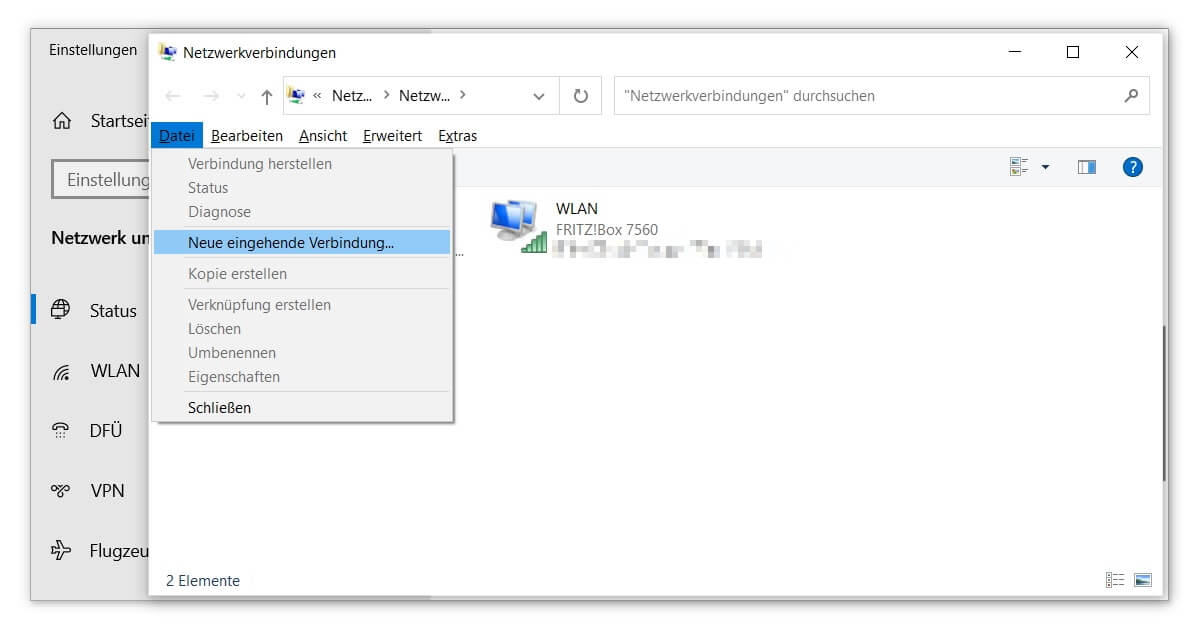
Geschafft! Die neue VPN-Verbindung sollte jetzt in der Übersicht auftauchen. Damit der Server aber überhaupt angesprochen werden kann, musst du der neuen Verbindung noch eine IP-Adresse zuordnen. Diese teilt Windows 10 grundsätzlich von alleine zu. Manuell kannst du in den Eigenschaften die IP-Adresse nach Bedarf anpassen.
Loggst du dich künftig über dein Android oder iPhone auf den VPN-Server ein, genießt du einen ähnlichen Schutz wie bei einem VPN-Anbieter. Bei PureVPN und vergleichbaren Clienten stecken jedoch viele zusätzliche Ressourcen dahinter. Als Laie lässt du deshalb besser die Profis dein VPN einrichten. Die Verschlüsselung im Tunnel bleibt somit immer auf dem neusten Stand und bei einem Problem hast du gleich einen kompetenten Ansprechpartner.